Eğer kendi sunucunuzu kullanmak istiyor ve herhangi bir kontrol paneline ücret ödemek istemiyorsanız, SSH ile pek aranız yoksa, gerekli bileşen kurulumlarını (web server, mail server, sql server, v.s) kendiniz yapmak istemiyorsanız; ServerPilot tam olarak sizin isteklerini karşılayabilecek bir araçtır. Uygulama sunucunuza bağlanarak; gerekli bileşenleri kuruyor ve kolayca WordPress siteleri yayınlamanıza olanak sağlıyor.
ServerPilot Özellikleri
ServerPilot, ücretli ve ücretsiz seçenekleri ile karşımıza çıkıyor. Ücretsiz seçeneği giriş seviyesi kullanıcılar için gayet yeterli işlevselliği sunmaktadır. Uygulama sadece Ubuntu 16.04 ve Ubuntu 14.04 (64-bit) işletim sistemlerinde çalışmaktadır. Yeni kurulmuş ve üzerine herhangi bir bileşen yüklenmemiş (Apache, Nginx, MySQL, v.s) bir sunucu gerekmektedir.
ServerPilot Kurulumu
Öncelikle buraya girip kendimize bir hesap oluşturuyoruz. Hesabı oluşturup panele girdikten sonra, Servers kısmı altından +Connect Server seçeneğini seçiyoruz.
IP Address : Sunucumuzun IP adresi
Root Password : Sunucumuzun root şifresi
SFTP Password : serverpilot kullanıcı adının şifresi
Bilgileri doldurduktan sonra Connect to ServerPilot tıklıyoruz.
Uygulama sunucunuza bağlanıp gerekli kurulumları yapmaya başlayacaktır. Her adımdan, hangi bileşenin kurulduğuna dair size bilgi verecektir. Kurulum tamamlanana kadar beklemeniz gerekmektedir. Kurulum tamamlandığında “Great, you’re ready to create your first app on this server.” mesajıyla karşılaşacaksınız.
Serverpilot Uygulama Oluşturma
+ Create App butonuna tıklayarak sitenizi host etmeye başlayabilirsiniz.
- Name : Sitenizin kısaca açıklaması
- Domain : Barındırmak istediğiniz alanadı
- WordPress kurulumu istiyorsanız bu seçeneği işaretleyin
- Runtime : PHP 7.1 – PHP 7.0 – PHP 5.6 – PHP 5.5 – PHP 5.4 istediğiniz PHP sürümünü seçebilirsiniz
- Server : Sunucunuzu seçin
- System User : serverpilot kullanıcısını seçin
Eğer WordPress seçeneğini seçerseniz;
- Title : Sitenizin başlığı
- User : WordPress yönetici kullanıcı adı
- Password : WordPress yönetici şifresi
- Email : WordPress yönetici mail adresi
Gerekli alanları doldurduktan sonra Create App tıklıyoruz.
İstediğiniz kadar sunucu ekleyebilir ve istediğiniz kadar siteyi istediğiniz sunucuda barındırabilirsiniz. Yeni başlayan kullanıcılar için SSH üzerinden tek bir komut yazmadan sitelerinizi yönetmenizi sağlayacaktır. Ayrıca tüm sistem güncelleştirmelerini otomatik olarak sizin yerinize yapacaktır.
serverpilot kullanıcı adı ile SFTP üzerinden bağlanarak oluşturduğunuz uygulamaların dosyalarında değişiklik yapabilir, yeni dosyalarını buraya yükleyebilirsiniz. Her türlü soru ve sorunuz için yorum bırakmayı lütfen ihmal etmeyin.
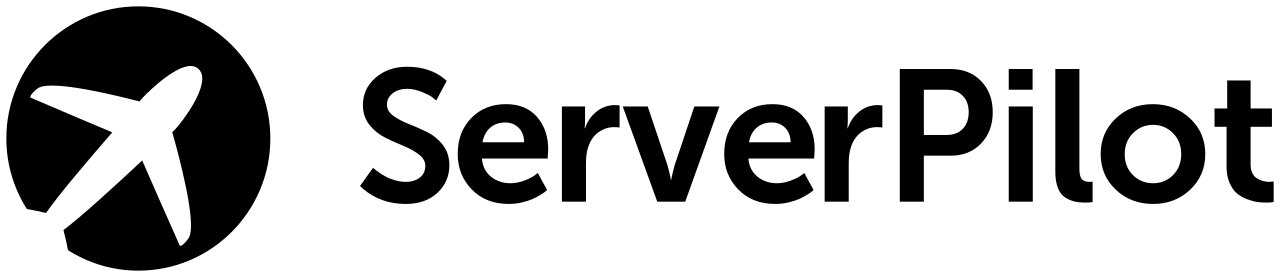
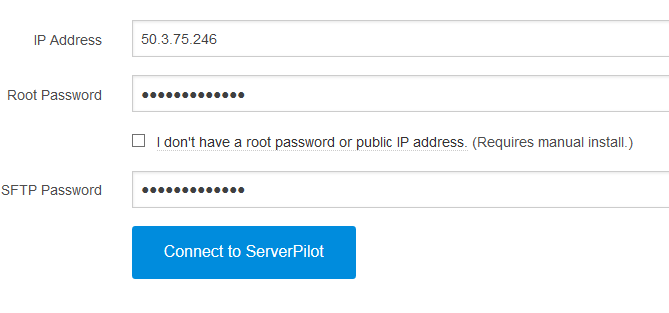
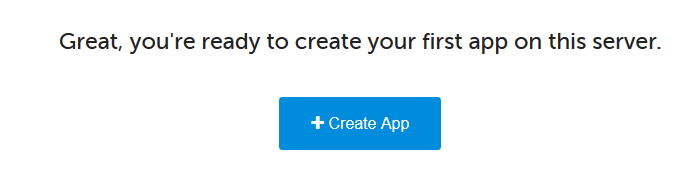
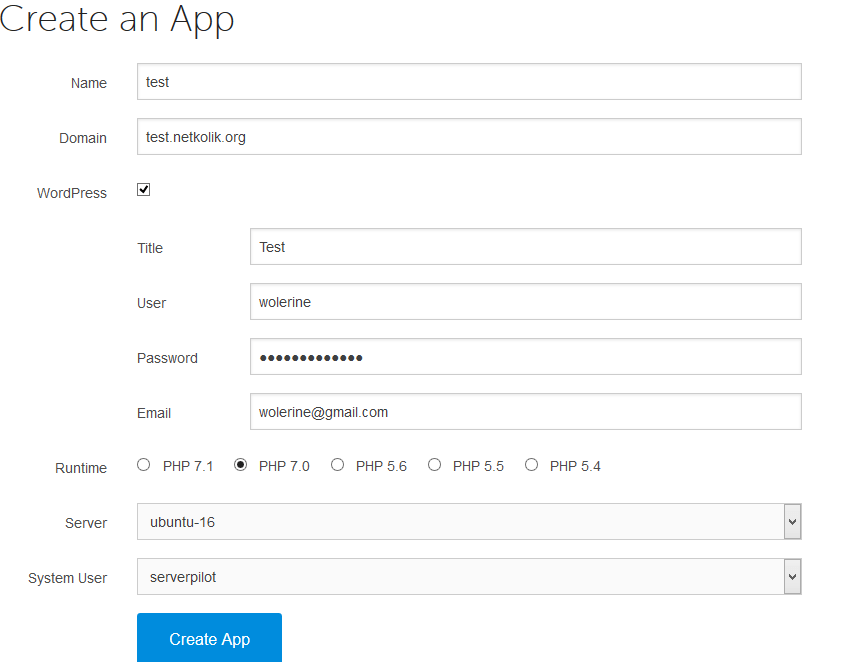
Gerçekten çok işime yaradı bu bilgiler sayesinde wordpress kurulumu hakkında bilgi sahibi oldum çok teşekkür ederim.
İşinize yaradıysa, faydalı olabildiyse gerçekten çok sevindim.
merhaba konu için tesekkur ederim. panelsiz kurulumlara bakıyorum. centmin modun da ayrıntılı bir kurulumu anlatır mısınız.
Merhabalar.
Bugün sizin için bir yazı derleyeyim :) Yarın yazıyı sitemde görebilirsiniz.
Eğer isterseniz https://netkolik.org/easyengine-debian-ve-ubuntu-icin-nginx-ve-wordpress-kurulum-scripti.html linkinden EasyEngine kurulumuna göz atabilirsiniz. Performans olarak Centmin Mod’a göre daha iyi olduğunu düşünüyorum. Debian tabanlı işletim sistemleri daha çok hoşuma gidiyor.
İlginize ve alakanıza teşekkür ederim.
Fatih hocam teşekkürler. Buradaki tarifler üzerine gerekli kurulumları yaptım. Ok. Site yayında. Fakat Filezilla programıyla FTP den sunucuya bağlandığımda klasör klasör aramama rağmen server pilotla kurduğum sitenin klasör ve dosyalarını bulamadım. Nerede bulacağım. Hangi dizinde söylermisiniz?
Merhabalar,
serverpilot kullanıcı adı işe giriş yaptıktan sonra apps altında oluşturduğunun uygulamanın altında public klasöründe dosyalarınızı görebilirsiniz.
Kolay gelsin dilerim
Harika anlatım olmuş